win10啟動後有個短暫的黑屏再進入桌面
- PHPz轉載
- 2023-12-28 17:31:141651瀏覽
win10系統早已經深入到人們的生活當中,基本上各行各業都對win10系統有應用,隨著大規模的對win10系統的應用許多小問題也慢慢的出現了,比如說開機時間長等問題雖然不影響正常的使用但是長期嚴重下去也是一個非常大的問題,今天小編就為大家帶來了win10開機黑屏很久才有畫面解決辦法讓我們一起看一看吧。

win10黑屏一會兒才進桌面的解決方法:
操作步驟:
1、win10系統開機的時候一直按F8直到進入進階恢復介面,這個方法不行就在開機進入系統時長按電源鍵關機,重複3次左右。
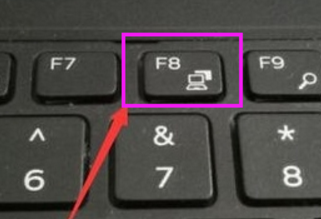
2、出現高級恢復的介面,點擊“疑難排解”選項,接著點擊“進階選項”,點擊“啟動設定”,點擊“重新啟動”,選擇安全模式。
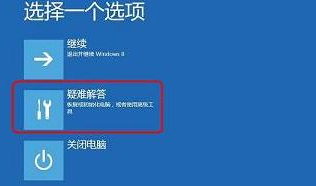
3、進入安全模式後,按下快速鍵「win R」開啟執行輸入框,輸入cmd。
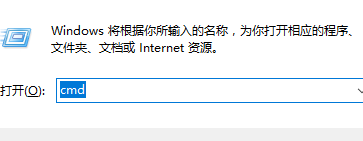
4、開啟管理員指令窗口,輸入msconfig,回車;
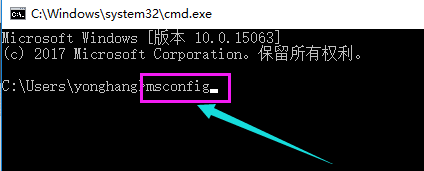
5、找到這個常規,清除載入啟動項目;
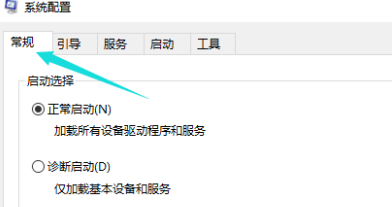
7、切換到「服務」標籤頁,按一下「隱藏所有Microsoft」服務,然後按一下全部停用。
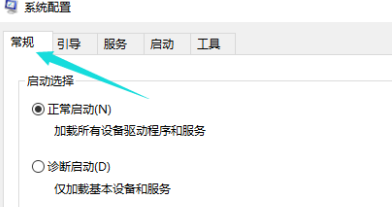
8、再切換到啟動選項,點選「開啟工作管理員」
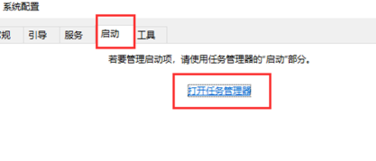
9、在「任務管理員」中可以看到所有開機自啟動項,右鍵點選需要關閉的啟動項目上,選擇「停用」。點選確定儲存後,重新啟動系統。
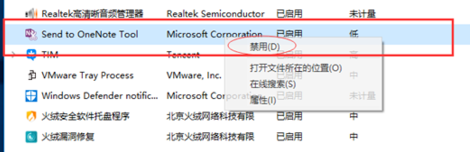
10、如果是顯示卡驅動問題導致的,可以進入安全模式,右鍵單擊“我的電腦”選擇“屬性”,打開“設備管理器”,找到顯示卡驅動將其卸載即可。
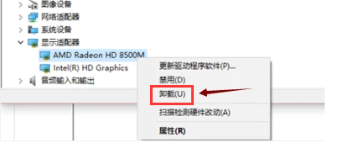
以上是win10啟動後有個短暫的黑屏再進入桌面的詳細內容。更多資訊請關注PHP中文網其他相關文章!
陳述:
本文轉載於:somode.com。如有侵權,請聯絡admin@php.cn刪除

